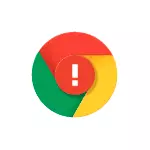
Dalam instruksi ini tentang apa yang harus dilakukan jika Chrome menulis bahwa file itu berbahaya, apakah layak menjalankan file seperti itu dan bagaimana menonaktifkan peringatan tersebut jika perlu. Ini juga dapat bermanfaat: cara terbaik untuk menghilangkan program jahat dari komputer.
Mengapa Chrome memblokir file itu berbahaya dan cara mengunduh file seperti itu

Google Chrome Browser memiliki fitur keamanan bawaan, di antaranya dan memblokir mengunduh program jahat dan berpotensi tidak diinginkan yang (sesuai dengan informasi di pangkalan Google) dapat berisi virus, mengumpulkan data, mengubah parameter dan browser sistem. File yang dapat dieksekusi yang tidak diketahui juga dapat diblokir.
Haruskah file yang memblokir Chrome? - Untuk pengguna pemula yang tidak yakin apa yang dia lakukan tidak lebih mungkin daripada ya. Untuk semua yang lain: bahkan jika Anda mengunduh file seperti itu, saya sangat merekomendasikan memeriksanya di layanan online virustotal sebelum memulai: Jika dalam virustotal, sejumlah besar antivirus melaporkan bahaya file, kemungkinan besar, itu benar-benar berbahaya.
Cara mengunduh file yang memblokir Google Chrome dan menyimpannya ke komputer:
- Jika panel bootload ditampilkan di bagian bawah browser, klik tombol Tampilkan semua. Jika Anda menutupnya, buka menu (tiga poin di kanan atas) dan buka item "Unduh" (juga, Anda dapat membuka tombol Ctrl + J dengan kombinasi).

- Semua file akan ditampilkan di unduhan, termasuk chrome yang diblokir. Agar file diunduh dan disimpan di komputer, klik tombol "Simpan".
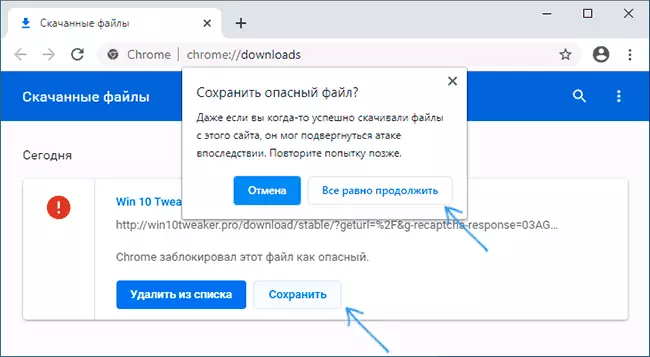
- Konfirmasikan lokasi file dengan menekan tombol "Lanjutkan Laginginya".
Pertimbangkan bahwa setelah menyimpan file seperti itu ke komputer, itu dapat dihapus oleh antivirus Anda, termasuk bek Windows built-in: Jika ini terjadi, Anda dapat melihat log di antivirus dan, jika perlu, izinkan atau tambahkan file ini ke pengecualian .
Cara mematikan pemblokiran penguncian file berbahaya di Google Chrome
Sebelum Anda menulis untuk melepaskan pemblokiran mengunduh file tersebut di Google Chrome, saya akan mencatat: Saya sangat merekomendasikan ini untuk dilakukan - Tidak akan ada manfaat nyata dari ini, dan kerugiannya sangat mungkin.
Proses penonaktifan peringatan dan pemblokiran unduhan terdiri dari langkah-langkah berikut:
- Buka Pengaturan Google Chrome (Tombol Pengaturan - Pengaturan).
- Di bagian "Privasi dan Keamanan", buka item "Keamanan".
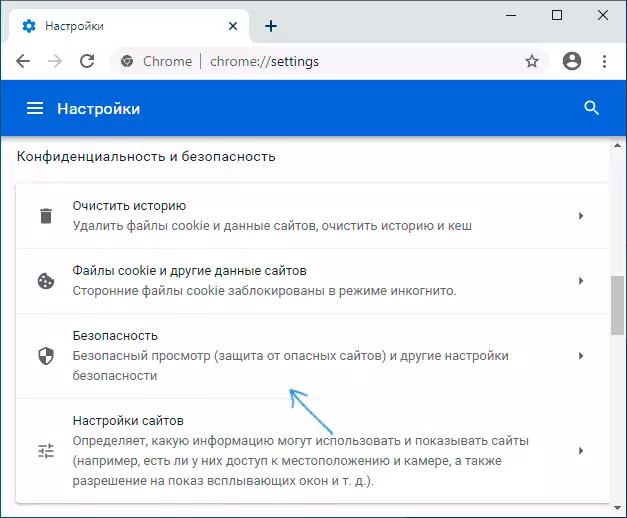
- Di bagian "Safe View", atur "perlindungan dinonaktifkan".
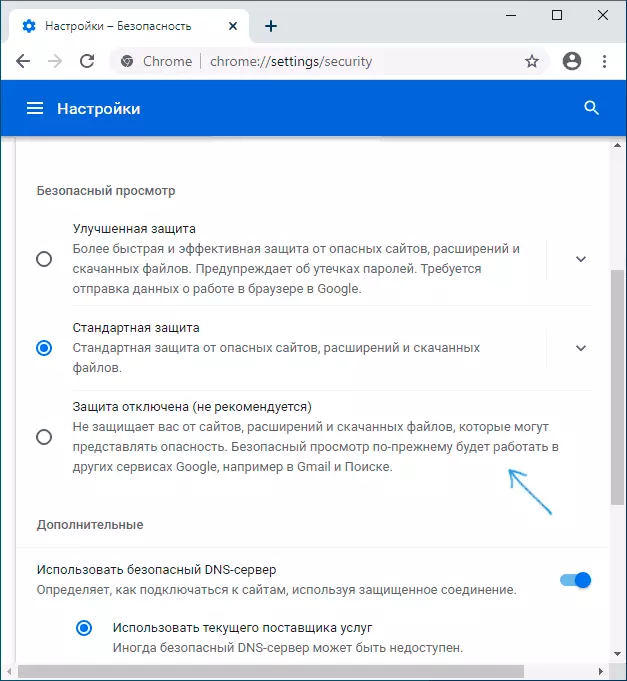
Setelah mengubah pengaturan, apa pun yang Anda unduh, Chrome tidak akan memblokir unduhan, tetapi dapat membuat antivirus di komputer atau laptop Anda.
